要将苹果电脑(Mac)切换到Windows系统,您需要使用苹果的Boot Camp功能。Boot Camp允许您在Mac上安装Windows,并允许您在启动时选择使用Mac OS还是Windows。以下是使用Boot Camp安装Windows的基本步骤:
1. 检查兼容性:确保您的Mac支持Boot Camp,并且满足Windows系统的最低要求。通常,大多数较新的Mac型号都支持Boot Camp。
2. 下载Windows安装文件:从Microsoft官方网站下载Windows的ISO文件。您需要选择与您的Mac兼容的Windows版本。
3. 创建USB安装驱动器:使用Windows USB/DVD下载工具或第三方软件将ISO文件转换为可启动的USB驱动器。
4. 打开Boot Camp助手:在Mac上打开Boot Camp助手,它位于“应用程序”>“实用工具”文件夹中。
5. 选择分区大小:Boot Camp助手会引导您通过创建一个Windows分区。您需要选择为Windows分配多少硬盘空间。
6. 格式化分区:Boot Camp助手会格式化新分区,以便安装Windows。
7. 安装Windows:插入Windows安装USB驱动器,然后重新启动Mac。在启动时按住“Option”键,选择Windows安装驱动器,并按照屏幕上的指示完成Windows安装。
8. 安装Boot Camp驱动程序:在Windows安装完成后,使用Boot Camp助手安装Boot Camp驱动程序,这些驱动程序是确保Windows在Mac硬件上正常运行所需的。
9. 重新启动并选择系统:安装驱动程序后,您需要重新启动计算机。在启动时,您可以使用“Option”键来选择启动Mac OS还是Windows。
请注意,安装Windows会占用Mac的一部分硬盘空间,并且可能需要一些技术知识。在开始之前,请确保您已经备份了所有重要数据,以防万一出现问题。如果您不熟悉这个过程,也可以考虑寻求专业人士的帮助。

随着苹果电脑(Mac)的普及,许多用户发现自己在使用Mac系统时,仍然需要访问Windows系统进行某些特定任务。本文将为您详细介绍如何在苹果电脑上进入Windows系统,让您轻松实现双系统切换。
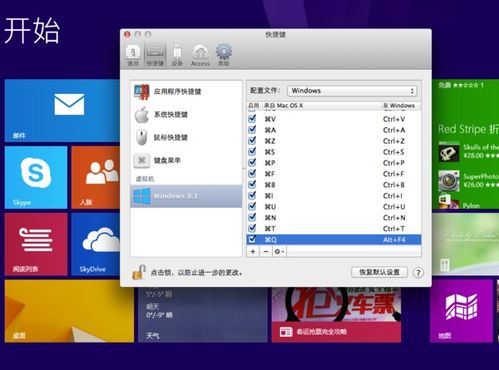
在开始之前,请确保您的苹果电脑满足以下条件:
一台运行macOS的苹果电脑。
一个Windows安装盘或U盘,其中包含Windows安装镜像。
足够的硬盘空间来安装Windows系统。
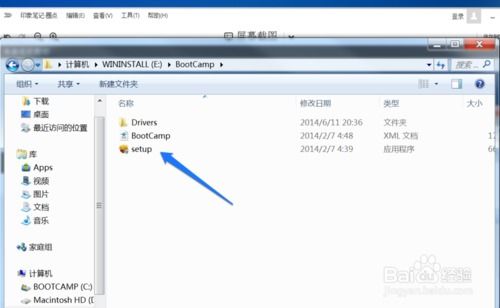
Boot Camp是苹果公司提供的一个工具,可以帮助用户在Mac电脑上安装Windows系统。以下是使用Boot Camp安装Windows系统的步骤:
插入Windows安装盘或U盘,然后打开“实用工具”中的“Boot Camp助理”。
按照向导提示,选择Windows安装镜像,并点击“继续”。
为Windows系统分配硬盘空间。您可以根据需要调整分区大小,然后点击“安装”。
Boot Camp开始安装Windows系统,同时会下载一些Mac所需的驱动程序。请耐心等待安装完成。
安装完成后,重新启动您的Mac电脑,并按照屏幕提示完成Windows系统的安装。
安装完成后,您可以通过以下两种方法切换到Windows系统:
开机时按住Option(Alt)键,直到出现启动选项菜单。选择Windows分区,然后按Enter键。
在Mac系统内,打开“系统偏好设置”,选择“启动磁盘”,然后选择Windows分区。点击“重新启动”按钮,Mac电脑将重启并进入Windows系统。
为了确保Windows系统与Mac硬件的兼容性,您需要在Windows系统中安装Mac驱动程序。以下是安装步骤:
在Windows系统中,打开“设备管理器”,查找未识别的设备。
右键点击未识别设备,选择“更新驱动程序”。
选择“浏览计算机以查找驱动程序软件”,然后选择Boot Camp安装的驱动程序文件夹。
按照提示完成驱动程序的安装。
通过以上步骤,您可以在苹果电脑上轻松安装并切换到Windows系统。这样,您就可以在Mac和Windows之间自由切换,满足不同工作或娱乐需求。